 德恪京东店
德恪京东店
您的会议室是否还在面临着如下问题:

过去,您的会议室每次会议都需要花大量的时间提前准备,想要把电脑画面投屏到电视或者投影幕上,甚至发现桌面上杂乱不堪的信号线甚至转接头,竟然没有一个能用上,就别提手机画面投影分享显示了,更别提交互分享会议了。
今天小编要给大家介绍一款针对会议室应用的商用级产品,它不仅能给您带来整洁的桌面,稳定的表现,笔记本电脑用户只需将USB按键连接至电脑USB端口,就能分享设备上的内容,并可以随意移动,不用担心因为线缆脱落或线路老化问题,中断分享信号,或者因视频输出接口不匹配等问题,影响会议内容分享。就连之前放在会议室以备不时之需的有线设备,也都通通不需要啦。
无论您的前端显示设备是液晶拼接屏,超大屏幕的液晶显示器,液晶电视,投影幕,触摸一体机,甚至小间距LED屏都可支持,如下图:
.jpg)




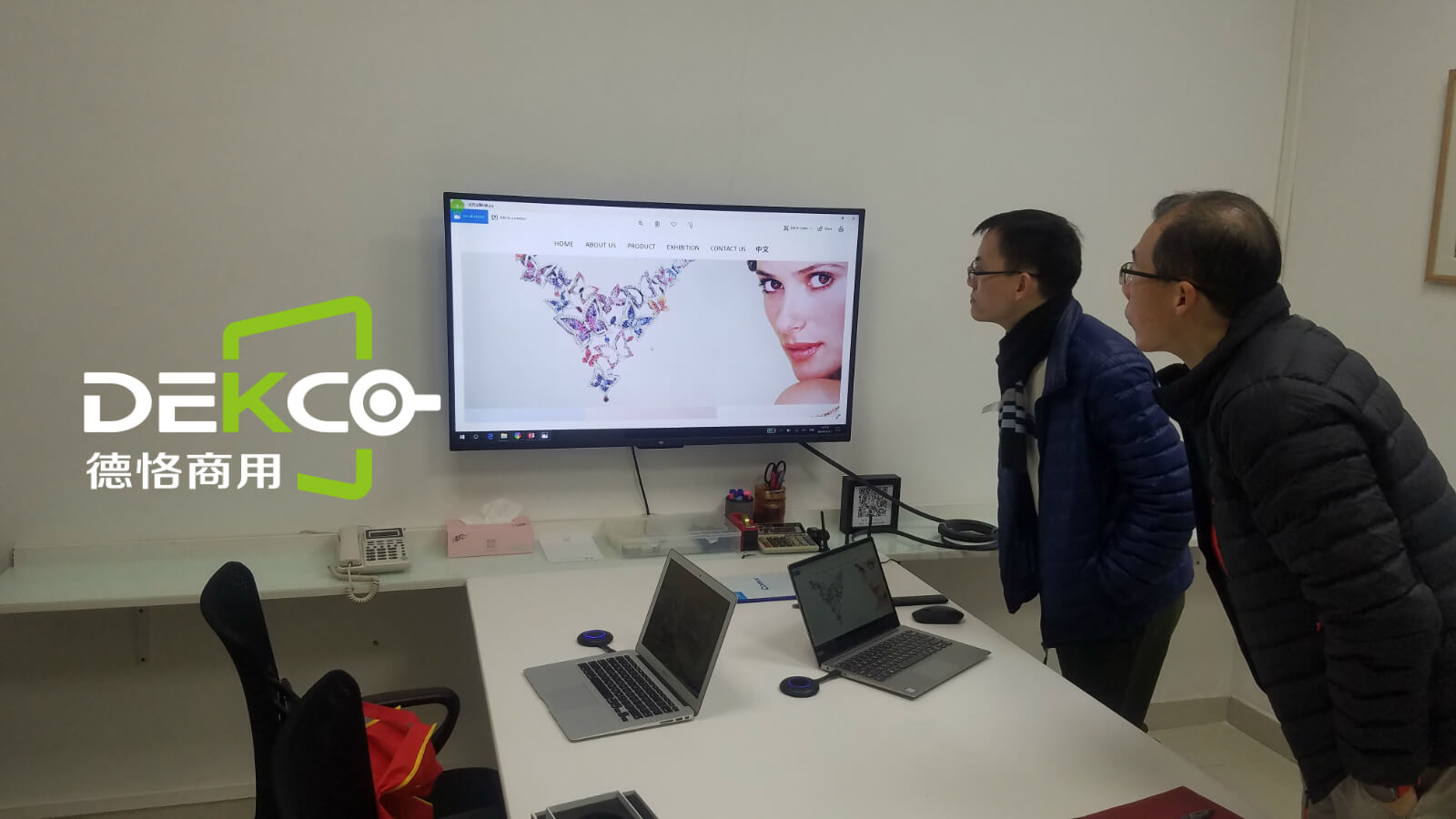


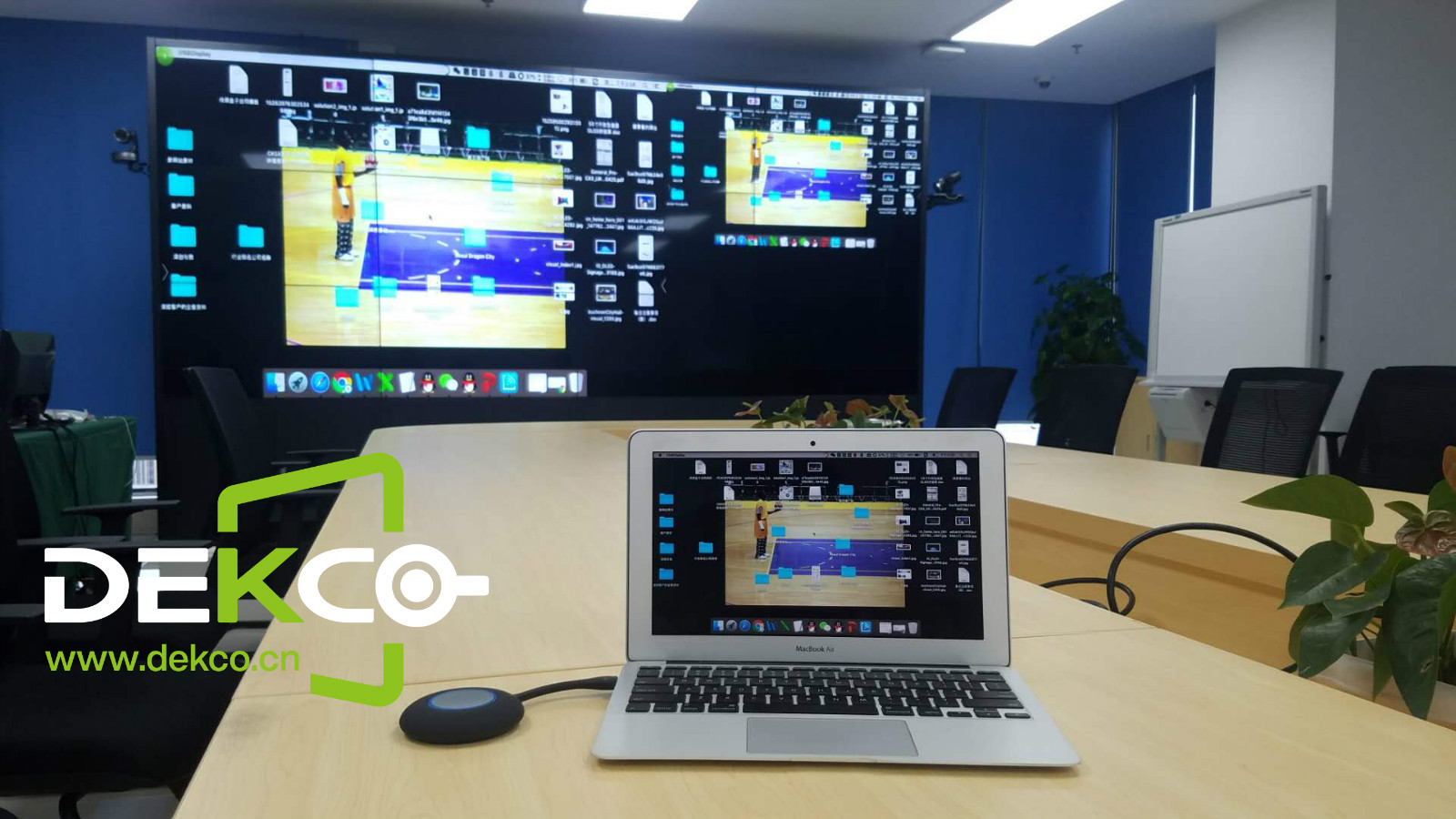

“一个盒子+一支按键+三根天线”,这样的一个组合即可实现您会议室信号的无线投屏显示,解决您过去碰到的种种难题。让您的会议变得快捷高效,提高参会人员的积极性。
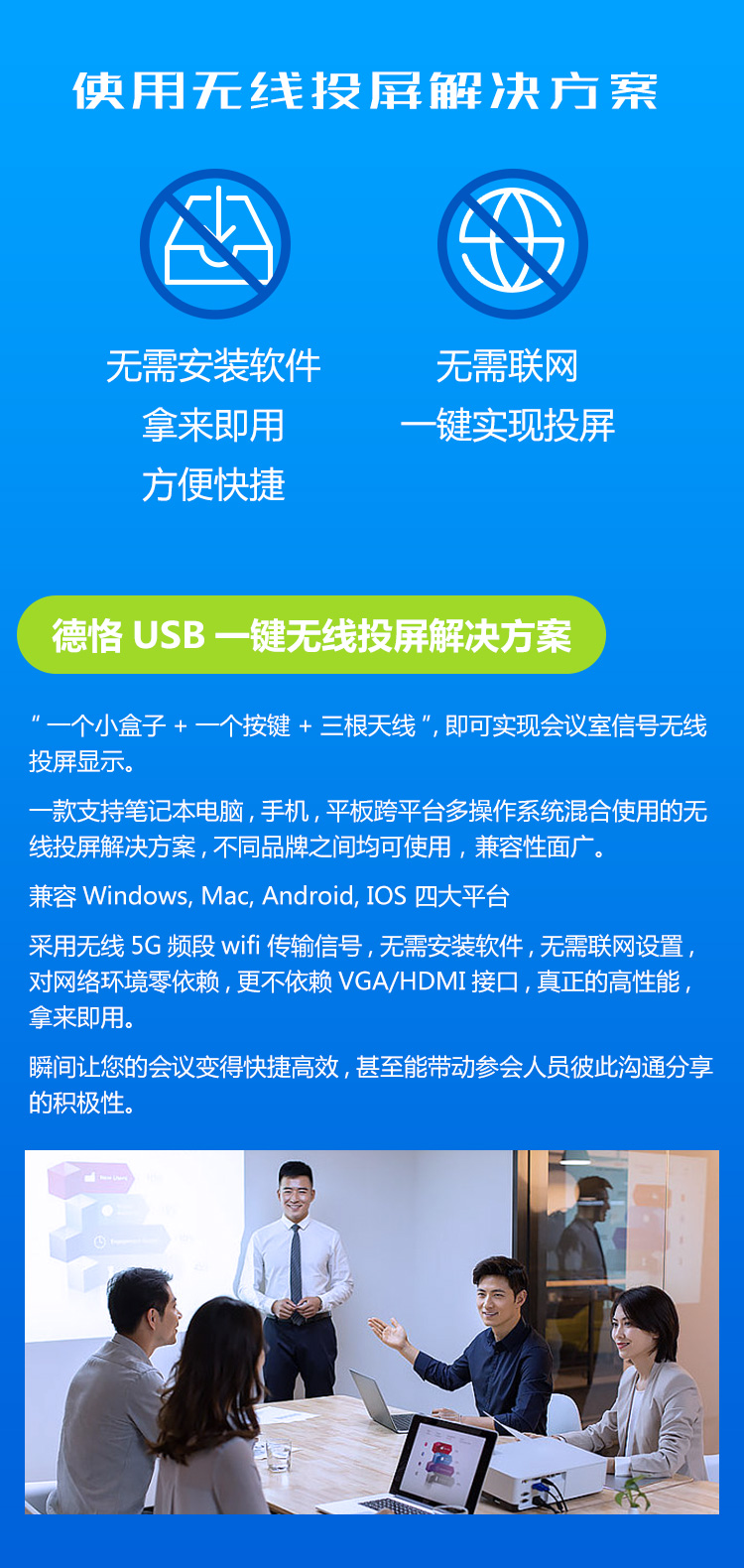
下面就跟着小编去看看,到底是怎样的一款无线投屏方案,能让会议室有这么大的改变呢?小编先带看两段操作视频:(在视频中,大家能看到,Windows系统和MacBook系列笔记本电脑是如何实现无线传屏显示的)


在上面两段实操视频中,大家可以看到,笔记本电脑在会议室无线投屏的过程中,笔记本电脑与电视之间并没有连接信号线,而是在笔记本的USB接口插入了一支圆形状的按键,我们叫“USB投屏按键:使用起来非常简单,只需将USB投屏按键插入笔记本电脑(PC或MAC)的USB接口,不需要安装任何软件,也不需要连网,轻按一键,即可实现笔记本电脑画面的无线投屏显示。大大简化传统投影流程。那么放置在会议桌上的USB投屏按键是什么东西呢?如下图所示:








注:左侧按键目前已停产。新款按键相比较于老款按键,触感更好,厚度更薄,重量更轻便,灯光更亮。
(投影机无线投影的过程中,大部分用户会担心由于投影机输出信号的比例问题导致无线投影后的清晰度受影响,画面比例失常,大家在上面的图片中也可以看到,德恪无线投屏盒子可对其输出信号分辨率进行设置,从1920*1080分辨率往下调整到1024*768分辨率都可以进行选择,担心投影机输出信号不能打满投影幕的用户大可放心)




USB投屏按键是需要搭配投屏盒子使用才可以的,您只需将投屏盒子的HDMI输出接入显示设备的HDMI输入即可,“一个盒子+一个按键+3根天线=德恪USB一键无线投屏,小编接下来要给大家展示的是德恪USB一键无线投屏解决方案2019最新商务款,型号DK-200LC,最高支持4K分辨率输出。如下图:










技术参数如下:
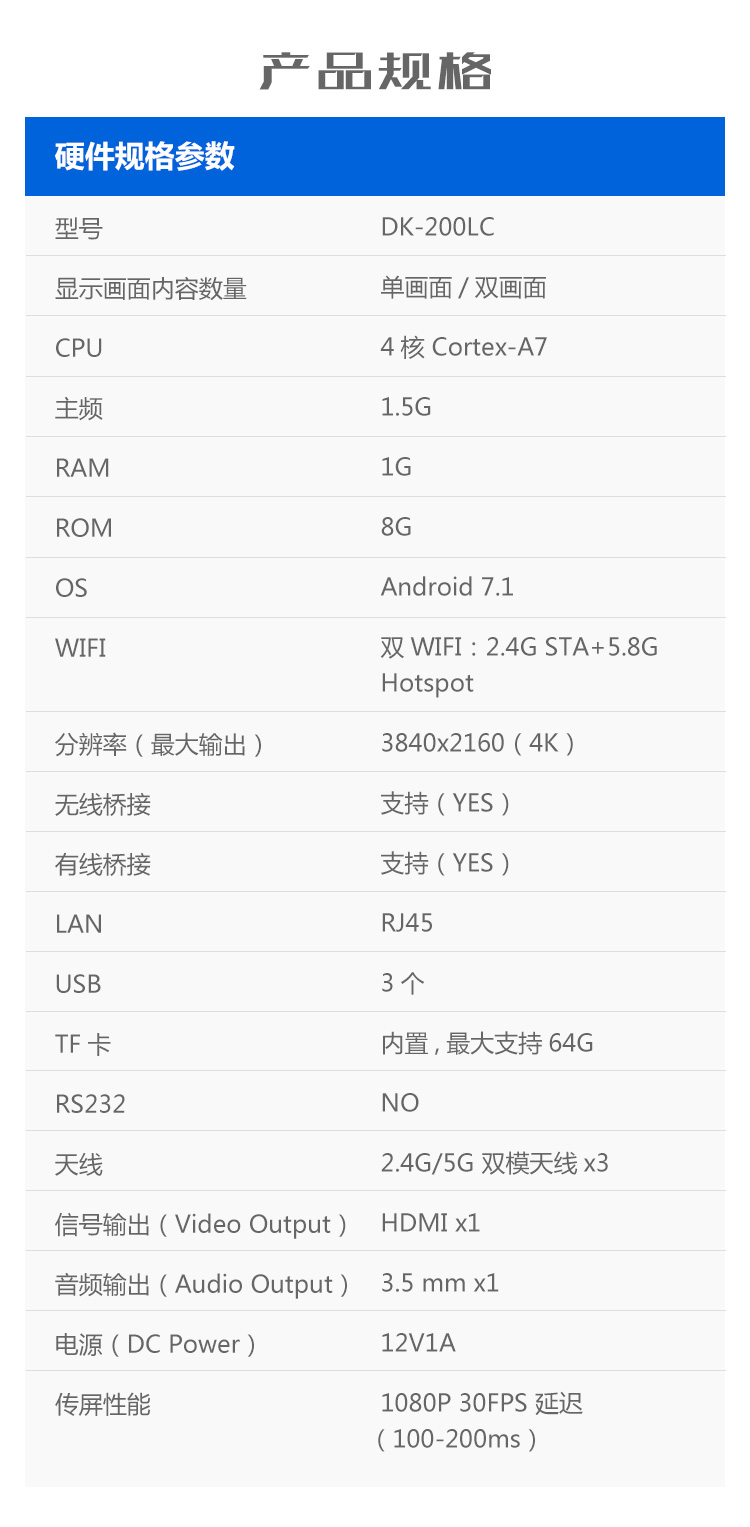
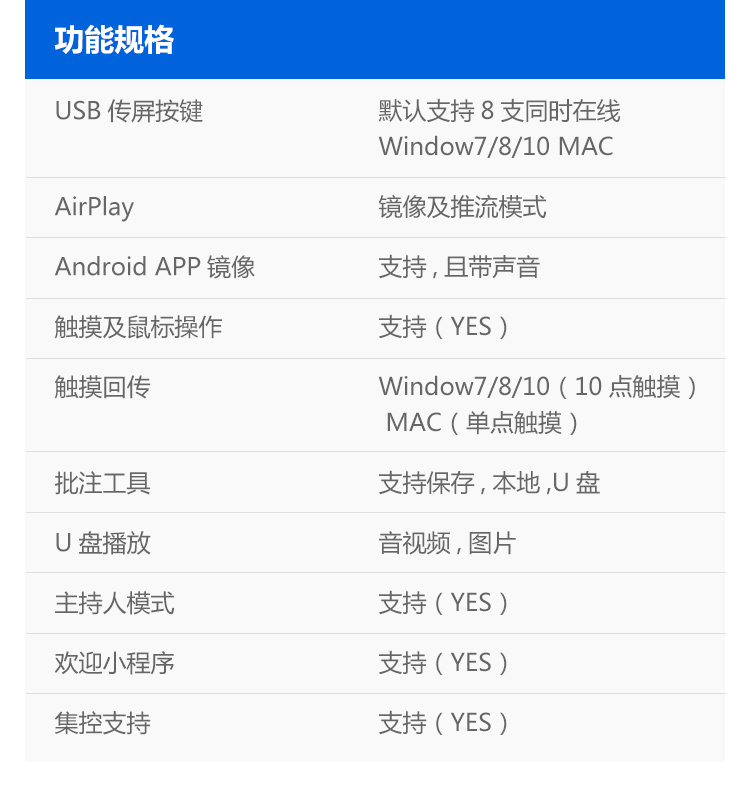
在会议过程中,有时间小伙伴们有需要将手机里存储的资料打开与大家分享投影在电视或是投影仪上显示,以便大家都能看到。下面小编先给大家通过视频展示,告诉大家苹果手机是如何通过无线传输的方式将画面投影在电视上显示的:(请认真看视频操作)
苹果Iphone手机无线投屏在86寸超大电视上图片展示:

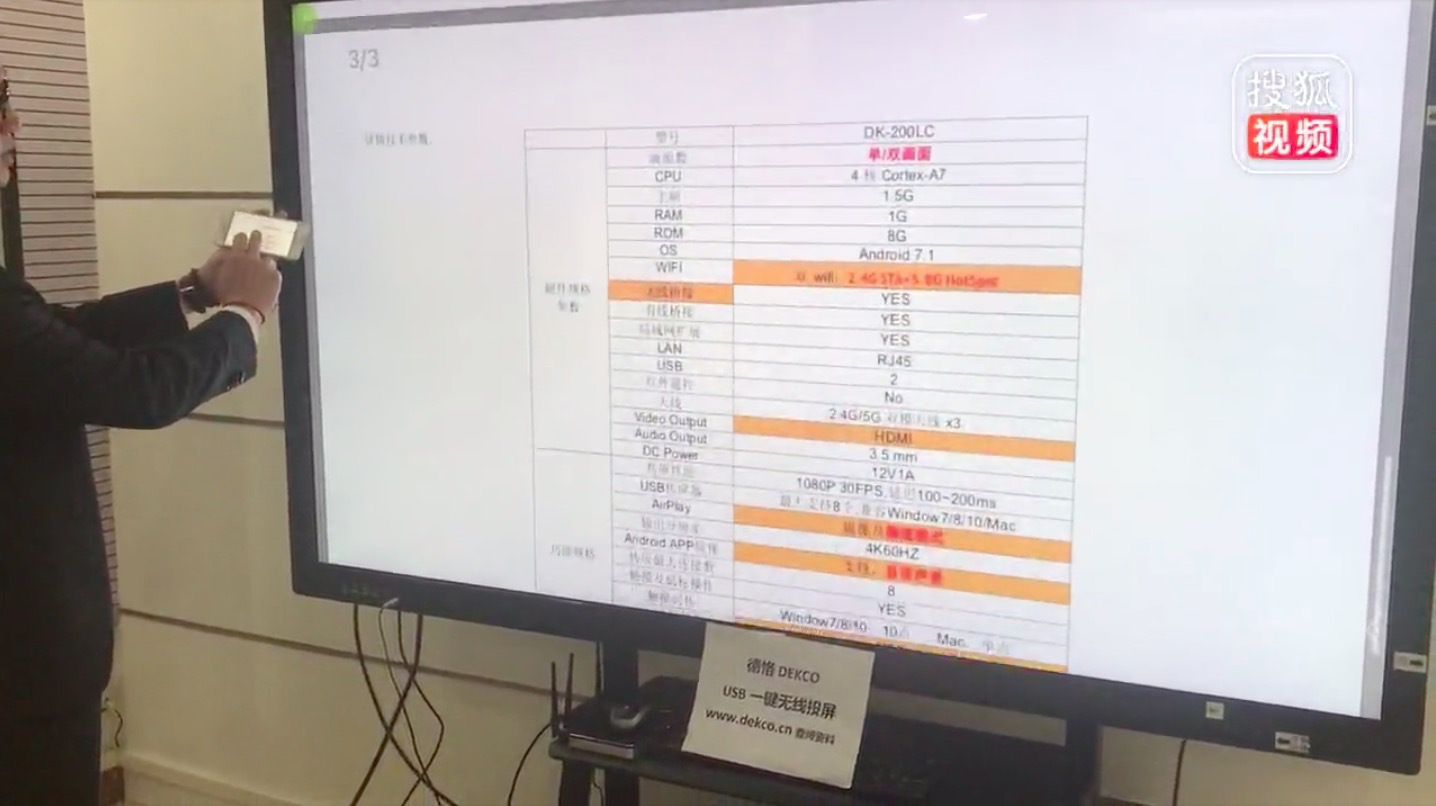


接下来是安卓系统手机无线投屏在86寸超大电视上图片展示,虽然Android系统手机品牌商较多,但是并不影响德恪无线传屏的兼容性:




一些用户对无线投屏功能要求的,也不用担心,德恪USB一键无线投屏可实现单画面传屏,双画面,三画面,四画面传屏显示,


其中单画面与双画面的应用,用户需求量最大,刚才小编给大家分享的两段视频都是介绍的单画面无线投屏,下面小编给大家分享双画面无线投屏展示,苹果MacBook 系列笔记本电脑和Windows系统笔记本电脑画面同时显示在86寸大屏上:

还有一类会议状况,小编想必大家也都遇到过,在多人参与的会议中,每个参会人员都带了自己的笔记本电脑,一次需要分享展示自己的PPT,在资料讲解过程中,可将多支个USB按键分别插入到各自的笔记本电脑中,哪台笔记本需要投屏显示的,只需轻轻按一下USB传屏器,即可实现投屏,后按的可自动替代原先投屏显示的笔记本内容。下面这个视频,相信您看了过后,就会对小编刚刚描述的场景感同身受了:
小编最后要跟大家介绍的就是德恪无线投屏受到用户广泛好评的一个功能,“欢迎词小功能”,在迎接客户参观,领导莅临指导,或是有重要签约仪式的时候,大屏幕有时候会充当背景墙的作用,这个时候,您只需将内容输入进去就好了,背景图片德恪小伙伴们已经给您准备了几个素材可供您选择。
欢迎词功能应用展示如下:
德恪USB一键无线投屏解决方案旗下有四款产品:商务款【DK-200LC】,精英款【DK-200H】,旗舰款【DK-200LX】,先锋款【DK-S32E】,其中先锋款为2019年6月1号推出的全新版本,四款产品各有特性。


.jpg)



小编今天就为大家分享到这里,如果您还有其他的疑问,可登录德恪商用官网查阅或致电小编电话沟通咨询。


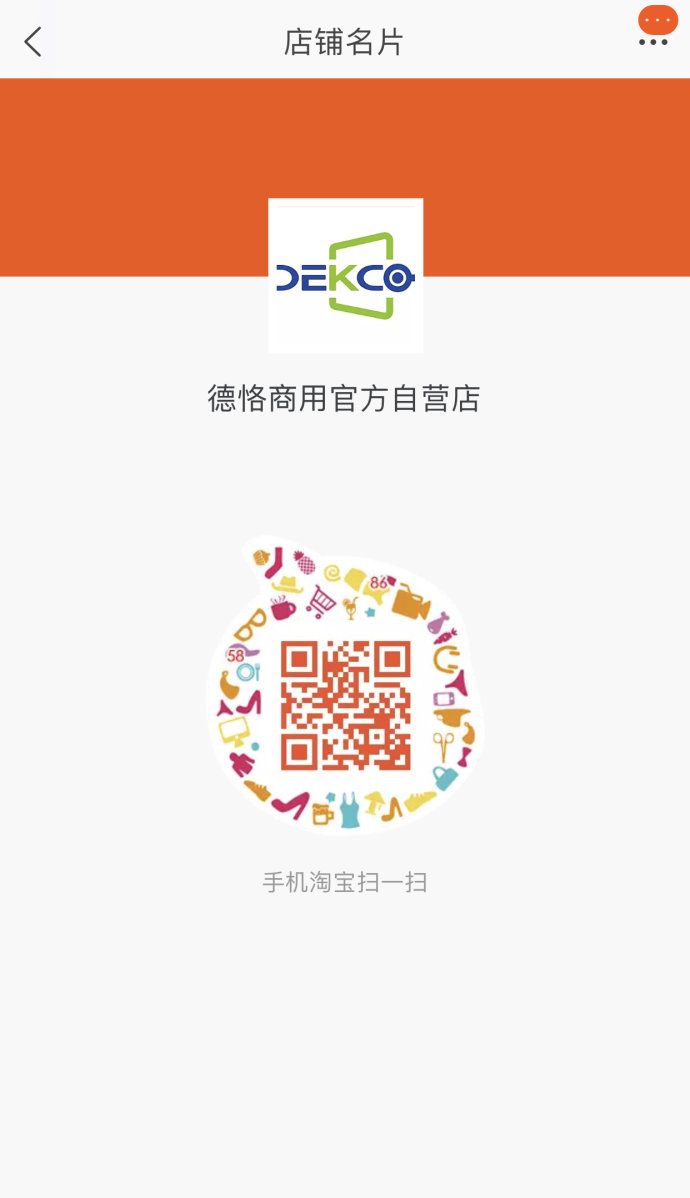
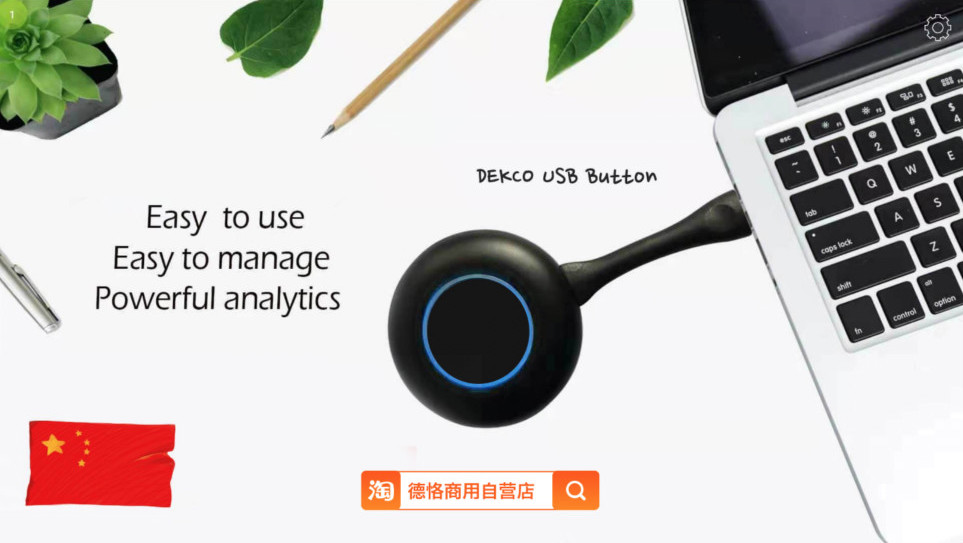
大家可关注德恪商用企业公众号,小编会一如既往的给大家分享德恪商用的最新动态及最新的行业资讯等。
